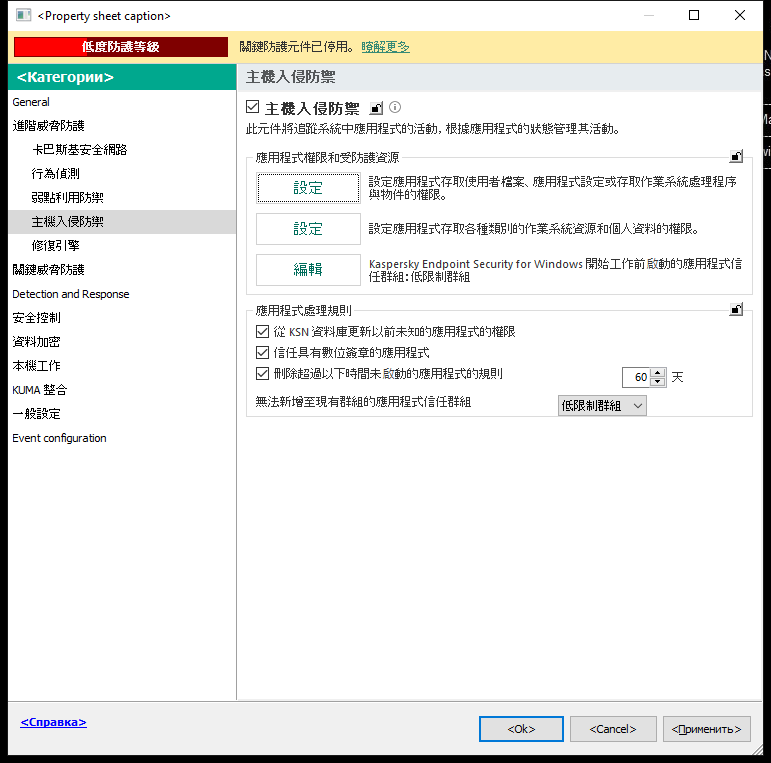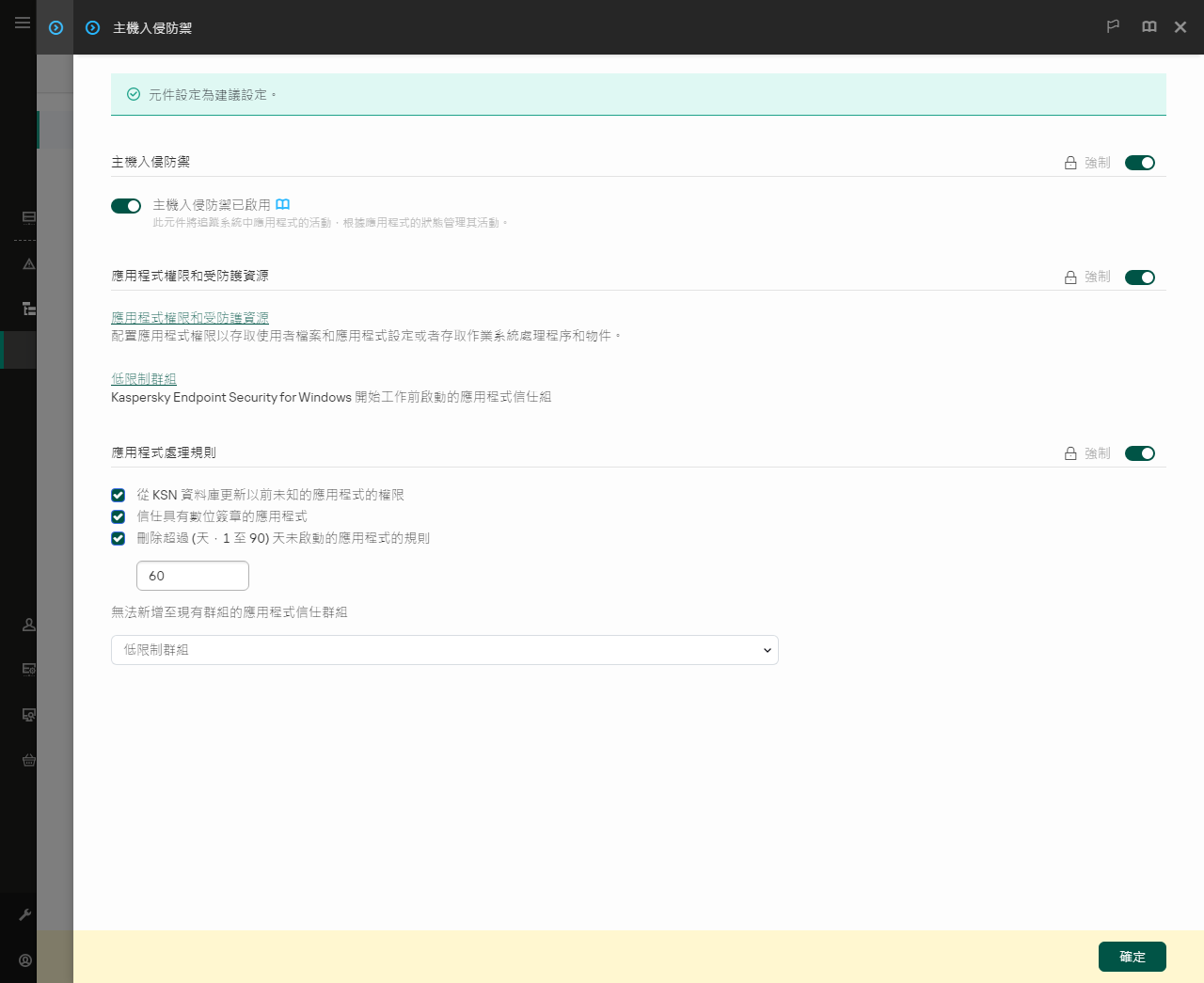變更應用程式的信任群組
每個應用程式首次啟動時,“主機入侵防禦”元件都會檢查此應用程式的安全性並將其置於某個信任群組中。
Kaspersky 專家建議您不要將應用程式從自動分配的信任群組移動到不同的信任群組。作為替代,如有必要,您可以修改單個應用程式的權限。
如何在管理主控台 (MMC) 中變更應用程式的信任群組
- 開啟卡巴斯基安全管理中心管理主控台。
- 在主控台樹狀目錄中,選擇“政策”。
- 選擇必要的政策並點擊以開啟政策內容。
- 在政策視窗中,選擇“進階威脅防護 → 主機入侵防禦”。
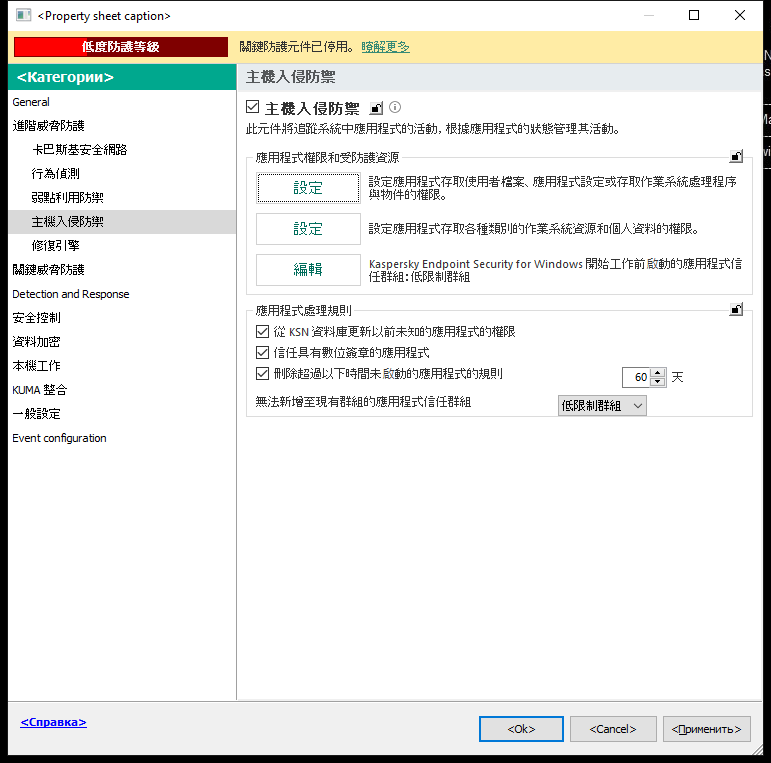
入侵防禦設定
- 在”應用程式權限和受防護資源”塊中,點擊”設定”按鈕。
這將開啟應用程式權限配置視窗和受防護資源的清單。
- 選擇“應用程式權限”標籤。
- 單擊“新增”。
- 在開啟的視窗中,輸入條件搜尋要變更其信任群組的應用程式。
您可以輸入應用程式名稱或供應商名稱。Kaspersky Endpoint Security 輸入遮罩時支援環境變量以及*和?字元。
- 單擊“重新整理”。
Kaspersky Endpoint Security 將在受管電腦上安裝的應用程式的合併清單中搜尋該應用程式。Kaspersky Endpoint Security 將顯示滿足您搜尋條件的應用程式清單。
- 選取需要的應用程式。
- 在“將選擇應用程式新增至信任群組”下拉清單中,為應用程式選擇必要的信任群組。
- 儲存變更。
如何在網頁主控台和雲端主控台中變更應用程式的信任群組
- 在網頁主控台的主視窗中,選擇裝置 → 政策和設定檔。
- 點擊 Kaspersky Endpoint Security 政策的名稱。
政策內容視窗將開啟。
- 選擇“應用程式設定”標籤。
- 轉到”進階威脅防護”→”主機入侵防禦”。
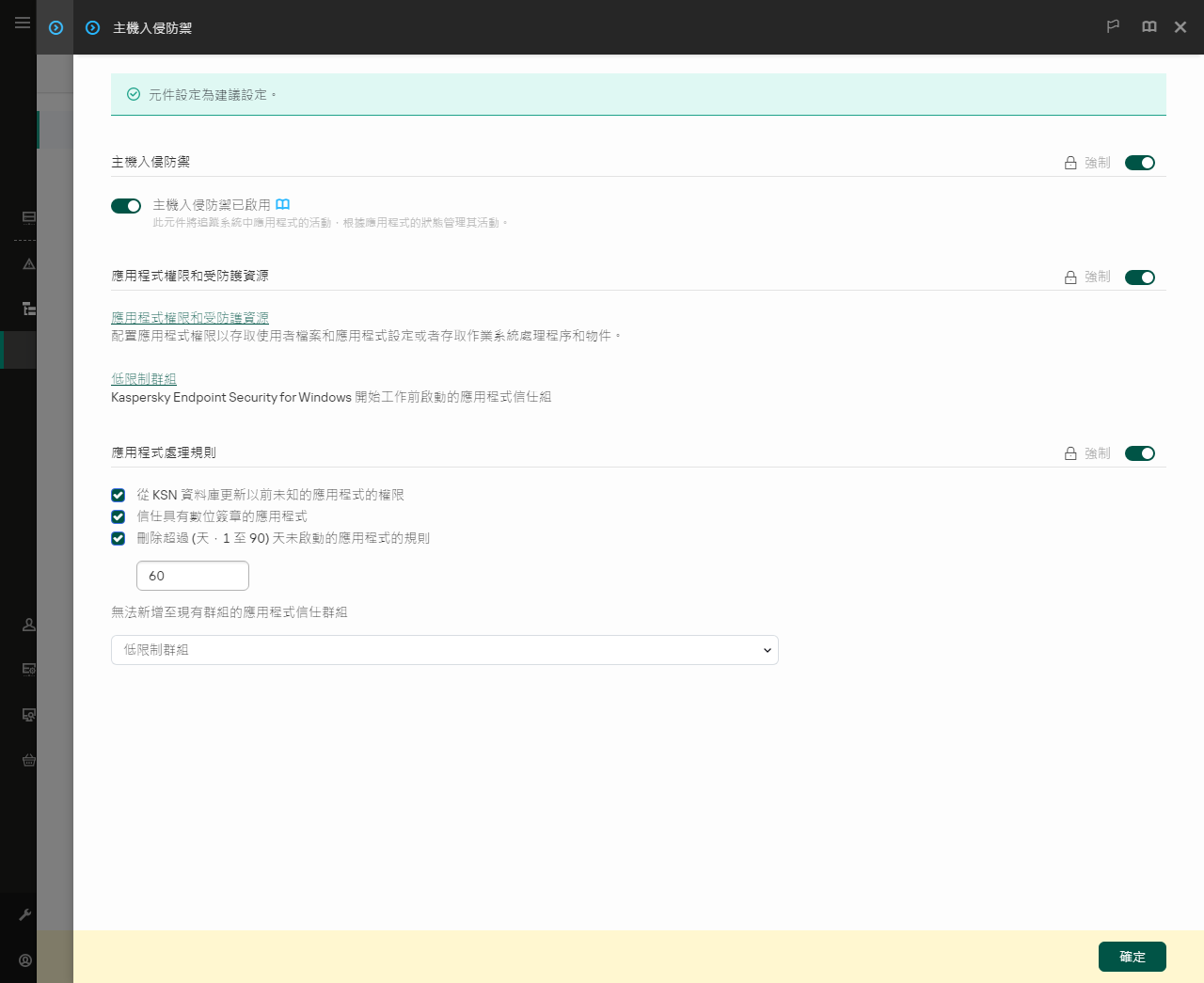
入侵防禦設定
- 在”應用程式權限和受防護資源”塊中,點擊”應用程式權限和受防護資源”連接。
這將開啟應用程式權限配置視窗和受防護資源的清單。
- 選擇“應用程式權限”標籤。
您將在視窗左側看到信任群組清單,並在右側看到它們的屬性。
- 單擊“新增”。
這將啟動用於將應用程式新增到信任群組的精靈。
- 選擇相關應用程式信任群組。
- 選擇應用程式類型。前往下一步。
如果要變更多個應用程式的信任群組,請選擇群組類型並定義應用程式組的名稱。
- 在開啟的應用程式清單中,選擇要變更其信任群組的應用程式。
使用過濾器。您可以輸入應用程式名稱或供應商名稱。Kaspersky Endpoint Security 輸入遮罩時支援環境變量以及*和?字元。
- 結束精靈。
該應用程式將被新增到信任群組。
- 儲存變更。
如何在應用程式介面中變更應用程式的信任群組
- 在“應用程式主視窗”中,點擊
 按鈕。
按鈕。 - 在應用程式設定視窗中,選取”進階威脅防護“→“主機入侵防禦”。
- 單擊“管理應用程式”。
這將開啟已安裝的應用程式的清單。
- 選取需要的應用程式。
- 在應用程式的內容功能表中,點擊“限制”→ <信任群組>。
- 儲存變更。
結果,該應用程式將被放入另一個信任群組。然後,Kaspersky Endpoint Security 將根據信任群組封鎖應用程式的操作。 (user-defined)狀態將分配給該應用程式。如果在卡巴斯基安全網路中變更了應用程式的信譽,則主機入侵防禦元件將使該應用程式的信任群組保持不變。
(user-defined)狀態將分配給該應用程式。如果在卡巴斯基安全網路中變更了應用程式的信譽,則主機入侵防禦元件將使該應用程式的信任群組保持不變。
頁面頂部
![]() (user-defined)狀態將分配給該應用程式。如果在卡巴斯基安全網路中變更了應用程式的信譽,則主機入侵防禦元件將使該應用程式的信任群組保持不變。
(user-defined)狀態將分配給該應用程式。如果在卡巴斯基安全網路中變更了應用程式的信譽,則主機入侵防禦元件將使該應用程式的信任群組保持不變。